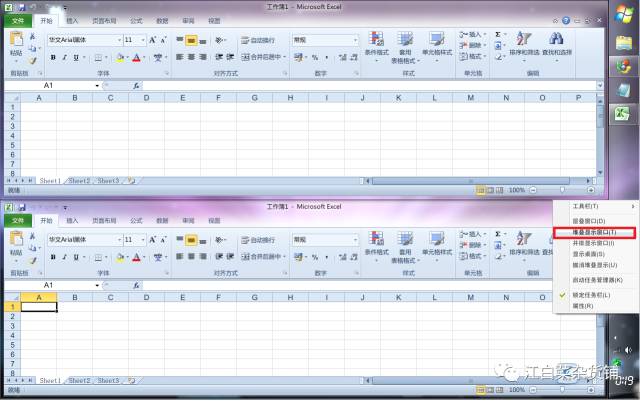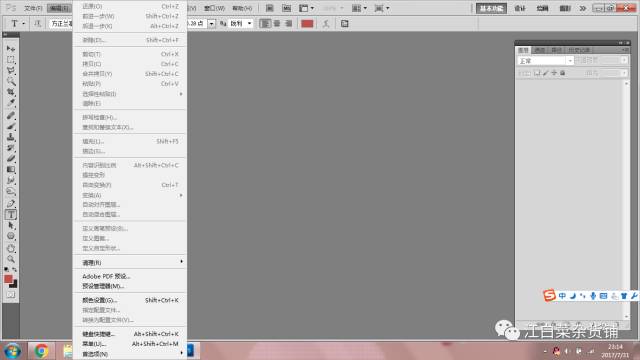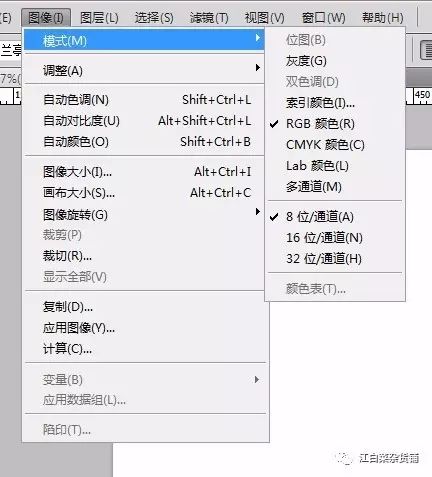当代桌面应用的界面都源自施乐公司(Xerox)的Alto,它是1973年施乐公司的Palo Alto研究中心(即PARC公司,Palo Alto ResearchCenter的首字母简写)开发出来的一个实验性计算机系统。Alto是第一台具有图形界面的计算机,主要用来发掘计算机作为桌面商业系统的潜力。在发明Alto 的同时,RARC的研究者们创造出了现在桌面UI典范的四大支柱:窗口(Window)、图标(Icon)、菜单(Menu)(及其他类型的小部件)、鼠标(Pointer),简称为WIMP。
以下将从六个方面解析桌面应用中在细节设计方面要注意的问题:
剖析桌面应用
桌面系统中的窗口
菜单
图标
工具栏、工具板、侧栏
鼠标(点操作、选择、直接操作)
由于篇幅原因本文先分析前三个方面。
剖析桌面应用:
在桌面应用软件界面中有两种主要“姿态”(posture)分别是“独占式”和“暂时式”(sovereign和transient),比如常见的浏览器、微软office等是“独占式”应用,在使用期间全屏显示并且占用时间长;音乐播放器和即时通信软件等是“暂时式”应用。其中,“独占式”是主角,“暂时式”是配角,所以本文重点放在独占式的桌面应用上。
桌面应用的上层是“窗口”,它是可移动的、可放大缩小的、用于盛放内容和功能的容器。通常来说完整的桌面应用主要由主窗口和辅窗口组成。
主窗口包含了应用的内容以及一些其他类别的被频繁使用的东西,通常被设计成“独占式姿态”占据屏幕的大部分空间,并支持全屏模式。一般情况下,主窗口会被分为几个功能区:
一个内容区或工作区
一个菜单条
多个工具栏、窗格、工具板,用于在工作区导航、选择或操作内容对象。
辅窗口是用来辅助的、主持窗口的,最典型的辅窗口是对话框(dialog),如果主窗口的窗格可以脱离主窗口而存在,如浮动的面板(panel)或工具板(pallette)它们也可以当做辅窗口。
桌面系统中的窗口:
PARC所创造的WIMP中,最基本的要素之一就是包含了应用程序的控件和文档的矩形窗口,矩形的主题被看做是视觉交互的关键因素。
为什么要用矩形来显示数据呢?第一是因为它与我们使用的显示技术匹配,相对于其他形状,阴极射线显像管(CRT)和液晶显示屏(LCD)处理矩形的速度更快。第二是人们常用的数据输出格式(例如照片、电影、书籍)绝大多数都是矩形的。第三矩形的空间利用率也是非常高的。第四矩形还能提升人的工作效率,有利于简化人的认知过程。
在桌面系统中的窗口主要有全屏窗口、层叠窗口、堆叠窗口、多窗格等几种类型。
对于全屏应用而言,任务栏是解决导航的好办法,相对于其他的解决方案,使用较少的像素,降低了用户的困惑,尤其适用需要长时间使用的应用。
层叠窗口是指多个窗口可以被堆叠起来,一个窗口可以被拖放到其他窗口的上方(处于下方的窗口在视觉上会变得模糊),窗口的尺寸可以被放大或缩小。
堆叠窗口,也可称为平铺,意味着多个应用程序可以用统一的小矩形来均分屏幕,在均分的屏幕空间中运行每一个应用。在win7中右击任务栏即可出现堆叠显示窗口。
有一种习惯用法吸收了堆叠窗口的精华,将这些平铺的窗口安排在一个独立的全屏应用中,这就是多窗格窗口。多窗格窗口由一个窗口内的多个独立视图或窗格组成,相邻的窗格用虚线隔开。微软的Outlook就是最典型的一个多窗格应用。
在有了可以扩展到全屏幕的能力后,软件的主要窗口就有了如下三种状态:最大化、最小化、多元化。其中多元是种中间状态,既可平铺也可重叠。
如前所示,桌面主要由两种窗口组成,即主窗口和辅窗口,那么决定在应用中使用哪一种窗口是定义设计框架时要重点考虑的事情。如果我们把应用想象成房子,则每一个窗口就是房子里的一个单独房间。房子本身就是主窗口每个房间可以是一个窗格、文档窗口或对话框。就如同我们不能随意增加不必要房间一样我们也不应该增加不必要的窗格。
从使用者目标和心理模型的角度考虑是否增加窗口是很重要的,进入一个房间必须是有一定意图的,而不一定是因为房间的具体功能。
菜单:
菜单通常出现在屏幕或窗口顶端的菜单栏中。打开一个菜单后,用户通过一次点击或拖动释放做出一个选择。用户在菜单上做出一个选择后,要么立即生效,要么会弹出一个对话框,诸侯菜单便会收缩到原来的只有菜单标题的样子。
在菜单运用中我们需要掌握如下几点:
第一,把菜单作为教学工具,当人们想要初步了解某个应用软件的功能和用途时,最好的办法就是通过菜单和对话框来看所有可用功能。对于软件只有些许了解的生疏用户,菜单的主要任务就是作为索引工具。对于频繁使用的高级用户而言,菜单提供了一个固定的物理位置,或者作为一种快速的提醒方式告诉他相应的快捷键是什么。在菜单中为相关命令提供暗示,也给了用户一个学习的途径。例如将菜单项相对应的快捷键或者按钮放在旁边,可以给用户潜在的暗示,同时永久的中级用户服务。最后,菜单的设计也应该让用户不必惧怕犯错。因此,菜单调出的每个对话框都应设置全局的“撤销”或“取消”按钮,用来让用户撤销操作。
第二,为无关的状态添加禁用菜单项,当菜单项与所处的状态无关时,该菜单项就暂时不可用了,禁用的状态常用加亮或将其文本变灰来表示。下图中灰色的就是禁用菜单项。
第三,复选标记菜单,紧挨着菜单的复选标记,通常用来“启用”和“禁止”应用界面的某个方面(如打开或关闭工具栏)。该习惯用法最好用在结构简单的菜单中,否则会让菜单显得臃肿。如果某些属性的启用和禁止是很频繁的,则最好把它们放在工具栏上;如果不常使用那么我们最好把它们放在对话框中。
第三,菜单上的图标与工具栏上具备相同功能的按钮图标应该是一样的,即相同的命令要使用相同的视觉符号。
第四,菜单中的快捷键设置,设计师必须确定命令中日常使用的功能都赋予了快捷键,以下三个小窍门可以帮助设计师设计出优秀的快捷键:
遵循标准
形成日常使用快捷键的习惯
标明如何使用它们
一定要在菜单中将快捷键显示出来,不要把它们埋没在手册或在线帮助里,否则毫无意义。选取字母键和Ctrl、Alt健等组合的时候,要选择名字的首字母。比如Ctrl+C代表了Copy(复制)命令,这样会让快捷键更容易被记住被掌握。一些应用也可提供自定义的组合键,但是在提供自定义快捷键的同时也应提供一个“恢复默认值”的控件,能让用户恢复到出厂状态。
第五,访问健设置,例如在word中按下访问健Alt、箭头键、菜单项或标题中的下划线字母来访问。访问健的主要目的在于为每个菜单命令提供一个等效的键盘操作,不要认为它们只是为了把键盘当成一种便利设备,必须谨记,大部分经验丰富的用户依赖于自己的键盘。
第六,级联菜单VS单层分组,当用户选择了下拉菜单中的一个标有右箭头的菜单项后会弹出一个二级菜单,这就是级联菜单。级联菜单要求鼠标必须精准的在平面空间上移动(只有非常精准才能导航),否则二级菜单就会消失。大多数菜单都是扁平的只有一级深度,我们称之为单层分组,这种方式对于新手用户非常有用,可以提升界面的可自学性和易用性。
注意如果必须要使用级联菜单,那么一定是在设计精巧的独占式应用中,而且只把极为不常用的功能放在里面,而且要确保鼠标移动的空间和阙值足够大,以避免鼠标轻微越界造成次级菜单消失的问题。如下右侧有右箭头的是级联菜单,没有的则是单层分组。
未完待续......